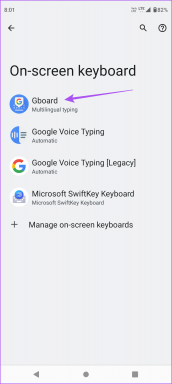Ako pridať časovač do kvízu vo Formulároch Google
Rôzne / / November 29, 2021
Formuláre Google sú všestranným nástrojom na vytváranie prieskumov a kvízov. A v priebehu rokov Forms prijali množstvo rôznych funkcií a doplnkov. Od nahrávanie súborov do obmedzenie typu odpovedí, značne rozšírila svoje obzory. Ale pokiaľ ide o kvízy, Formuláre nemajú natívnu metódu na nastavenie časovača pre kvízy a testy.

Našťastie to nie je koniec cesty. Pomocou niekoľkých doplnkov môžete nastaviť časovač pre kvízy vo Formulároch Google. Najlepšie na tom je, že ich konfigurácia je jednoduchá a nezaberie veľa času.
Prvým doplnkom, ktorý preskúmame, je výstižne pomenovaný Časovač formulárov, zatiaľ čo druhý má názov Rozšírené formuláre.
Teraz sa pozrime na to, ako nastaviť tieto doplnky a povoliť ich vo Formulároch Google.
Tiež na Guiding Tech
Ako nastaviť časovač pomocou časovača formulárov vo formulároch Google
Krok 1: Ak chcete pridať Časovač formulárov do svojich Formulárov Google, otvorte formulár a kliknite na trojbodkovú ponuku v pravom hornom rohu. Zo zoznamu vyberte doplnky, ktoré vás presmerujú na Google Workplace Marketplace.

Vyhľadajte Časovač formulárov a nainštalujte ho.
Získajte časovač formulára
Krok 2: Po nastavení otázok vo svojom kvíze zakážte nasledujúce možnosti na stránke Nastavenia,
- Upraviť po odoslaní
- Zobraziť odkaz na odoslanie ďalšej odpovede

Krok 3: Po dokončení kliknite na ikonu Doplnky na hornej lište a vyberte možnosť Konfigurovať.
Tým sa otvorí malé okno v pravom dolnom rohu. Ďalej vyberte možnosť Povoliť > Pokračovať na prepojenie Časovač formulára.

Upozorňujeme, že vás to presmeruje na stránku nastavenia Časovač formulára, kde nájdete ďalšie konfigurácie.
Poznámka: Ak nevidíte možnosť Konfigurácia, obnovte stránku.
Krok 4: Na stránke Časovač formulára kliknite na Nastaviť > Testovať konfiguráciu a zadajte trvanie vášho kvízu. Upozorňujeme, že maximálna dĺžka trvania kvízu môže byť 180 minút.

Súčasne môžete tiež pridať dátum začiatku a čas ukončenia pomocou ovládacích prvkov časovača.
Časovač formulára vám tiež umožňuje informovať vašich respondentov o časovom faktore. Navyše vám tiež umožňuje prispôsobiť správu a farbu písma.

Keď je všetko nastavené, kliknite na tlačidlo Uložiť (uhádli ste správne), aby ste uložili svoje nastavenia.
Teraz všetko, čo musíte urobiť, je kliknúť na tlačidlo Test Link, skopírovať odkaz na váš kvíz a zdieľať ho.

Upozorňujeme, že respondenti môžu na prihlásenie do kvízu použiť svoj účet Google alebo e-mailovú adresu. Po spustení kvízu sa v hornej časti stránky zobrazí časovač.
Tiež na Guiding Tech
Obmedzenia Form Timer
Ako každá iná aplikácia, ani Form Timer nie je dokonalý a má niekoľko obmedzení.
Po prvé, formulár sa automaticky neodošle, keď sa časovač zastaví. Respondent ho bude musieť manuálne odoslať skôr, ako sa časovač zastaví. Opäť platí, že kandidát, ktorý sa už o kvíz pokúsil, sa už druhýkrát nemôže objaviť.
V takom prípade budete musieť najskôr vymazať záznam kandidáta zo stránky Časovač formulára.
Tiež na Guiding Tech
Ako pridať časovač pomocou rozšírených formulárov vo formulároch Google
Ďalším doplnkom, ktorý vám umožňuje pridať časovač do kvízov vo Formulároch Google, sú Rozšírené formuláre. Toto funguje podobne, aj keď Extended Forms ponúka čisté a jednoduchšie rozhranie.
Okrem toho umožňuje automatické odosielanie formulárov, keď vyprší časovač.
Krok 1: Na stránke Google Forms kliknite na trojbodkovú ponuku, vyberte Add-ons a vyhľadajte Extended Forms, aby ste ju nainštalovali.

Získajte rozšírené formuláre
Krok 2: Potom nastavte kvízové otázky. V tomto bode zakážte možnosť „Povinné“. V opačnom prípade funkcia automatického odoslania nebude fungovať podľa očakávania.
Krok 3: Teraz kliknite na ikonu Doplnku, vyberte Rozšírené formuláre a kliknite na Konfigurácia.
V pravom dolnom rohu uvidíte otvorené malé okno. Teraz všetko, čo musíte urobiť, je prepnúť prepínač na tlačidlo „Pripojiť k“.

Konfigurácia trvá niekoľko minút. Po dokončení uvidíte všetky možnosti formulárov, ako napríklad Časový limit a Limit pokusov.

Po pridaní požadovaného parametra uložte nastavenia. Teraz všetko, čo musíte urobiť, je zdieľať odkaz na formulár s respondentmi.

Na rozdiel od Časovača formulárov vám Rozšírené formuláre neumožňujú pridať prispôsobenú správu na začiatku kvízu. Ale vzhľadom na jednoduché rozhranie sa zdá, že kompromis stojí za to.
Správny čas
Načasovanie je kľúčom v mnohých kvízoch a tieto doplnky vám pomôžu takéto kvízy lepšie zvládnuť. Prirodzene, oba doplnky majú svoje klady a zápory a vyžadujú si veľa vlastného testovania, aby sa dospelo k dokonalému riešeniu. Upozorňujeme, že ak plánujete hromadné kvízy, možno budete musieť použiť platený plán.
Takže, ktorý z týchto doplnkov si vyberiete?